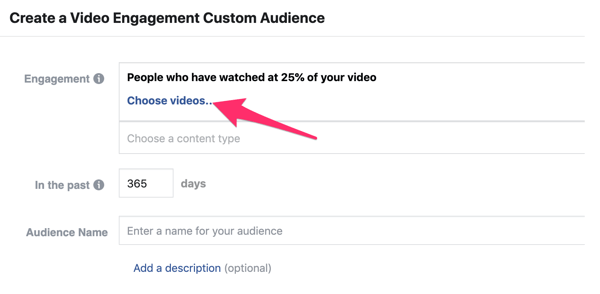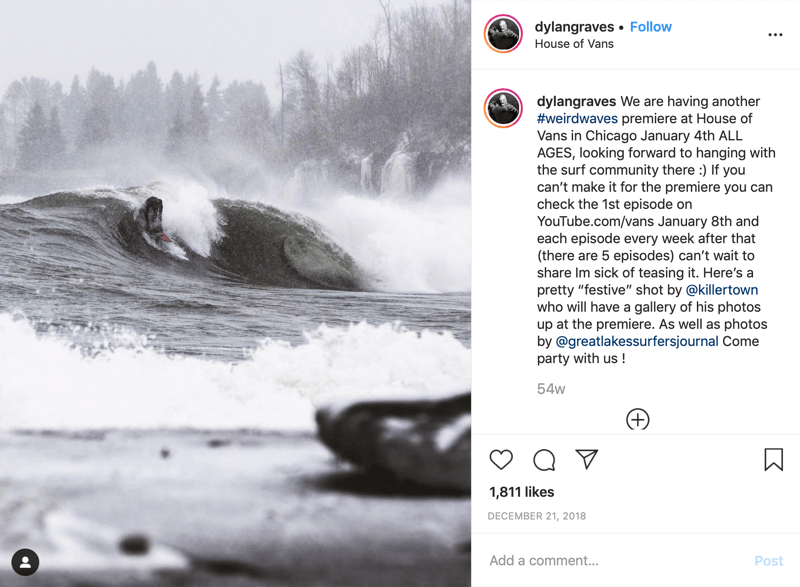Како направити наредбу прозора Виндовс 10 прозирну
Мицрософт виндовс 10 / / March 18, 2020
Ако пуно користите командну линију, можда ћете бити уморни од заданог изгледа прозора командне линије. Промените ствари тако што ћете их учинити транспарентним.
Ако пуно користите командни редак, можда ћете бити уморни од заданог изгледа прозора реда. Показали смо вам како прилагодити брзину у старијим верзијама оперативног система Виндовс. У Виндовс-у 10 још увек можете да прилагодите његов изглед и учините га транспарентним.
Направите наредбену линију транспарентну у Виндовсима 10
Покрените командни редак притиском на Виндовс Кеи и тип:
цмд и притисните Ентер или га одаберите из скривени мени корисника напајања. Након што се отвори, десним тастером миша кликните горњу ивицу и изаберите Својства.
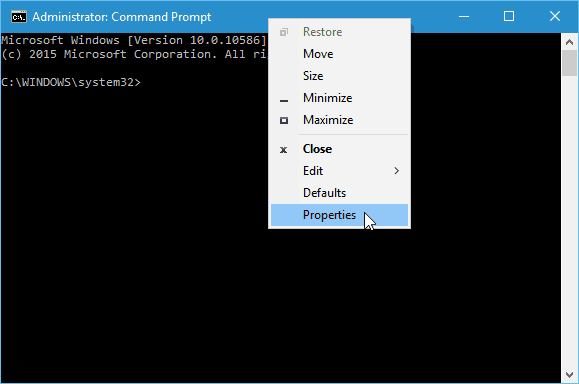
На картици Опције проверите да ли је Користите наслијеђену конзолу поље на дну није означено (требало би да буде подразумевано).
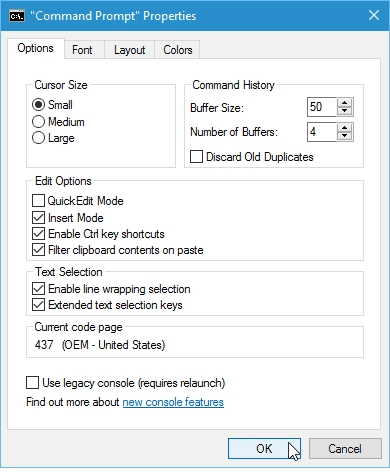
Затим идите на картицу Цолорс (Боје), а на дну можете подесити клизач непрозирности да бисте постигли жељени ефект прозирности. Наравно, овде је и место где можете да промените боју позадине екрана и подешавате текст.
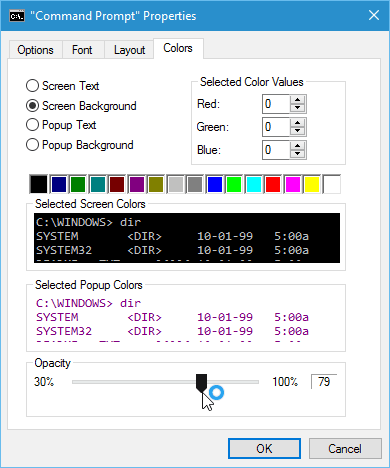
То је то. Сада га можете прилагодити ономе како желите да изгледа. Снимке екрана у наставку су само пар примера онога што можете да учините.
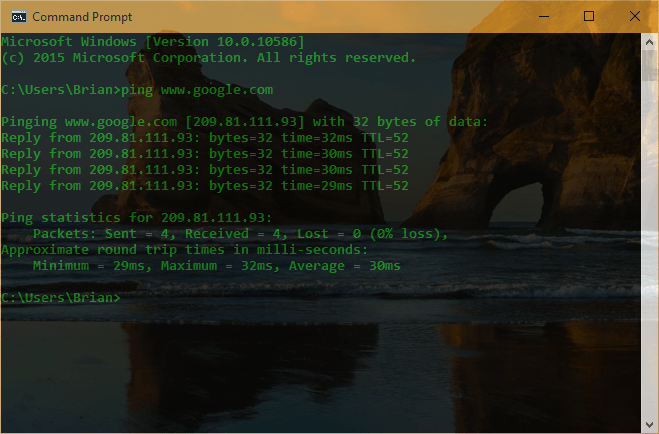
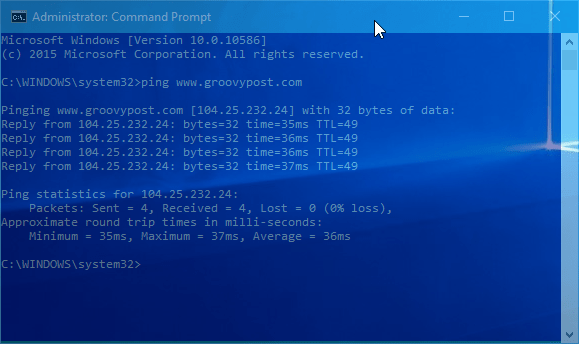
Једном када добијете изглед који вам се допада, обавезно десном типком миша кликните горњу ивицу и одаберите Подразумеване вредности и прикључите та подешавања. У супротном, следећи пут када покренете промпт, вратиће се на досадно црно-беле задано.
Такође је вредно напоменути да ако морате да прилагодите транспарентност у покрету, можете да користите следеће пречице на тастатури:
- Повећајте транспарентност: Цтрл + Схифт + Плус (+)
- Смањивање транспарентности: Цтрл + Схифт + Минус (-)
Такође можете да користите Цтрл + Схифт и помичите се горе или доље помоћу миша. Помицање према горе повећава транспарентност, а помицање према доље смањује га.
Шта ти мислиш? Користите ли много командни редак и волите ли уграђене функције за прилагођавање за њега Виндовс 10? Оставите коментар испод и јавите нам.